mirror Peugeot 508 2020 Instruktionsbog (in Danish)
[x] Cancel search | Manufacturer: PEUGEOT, Model Year: 2020, Model line: 508, Model: Peugeot 508 2020Pages: 276, PDF Size: 8.41 MB
Page 57 of 276

55
Ergonomi og komfort
3Indretning foran
1.Solskærm
2. Kortholder
3. Handskerum med lys
4. Opbevaringsrum i døre
5. USB-stik/foran 12
V-stik (120 W)
Opbevaringsrum eller trådløs oplader til
smartphone
6. Kopholder
7. Armlæn foran med opbevaringsrum
8. USB-porte eller bag 12
V-stik (120 W)
Solskærm
► Når klappen åbnes, mens tændingen er slået
til, tændes spejllyset automatisk.
På solskærmen er der desuden en billetholder.
Handskerum
► Løft håndtaget for at åbne handskerummet.
Når tændingen er aktiveret, er der lys i
handskerummet, når det åbnes.
Her er en ventilationsdyse, som tilfører den
samme køleluft som dyserne i kabinen.
Kør aldrig med handskerummet åbent,
når der er en passager på
passagerforsædet. Der er risiko for
personskade ved en hård opbremsning!
Cigartænder/12 V-stik
► Tryk cigartænderen ind, og vent nogle
sekunder, indtil den springer ud automatisk.
►
For at tilslutte 12
V tilbehør (maks. effekt:
120
W) skal cigartænderen tages ud, og den
tilhørende adapter isættes.
I dette stik kan der tilsluttes en telefonoplader,
flaskevarmer mv.
Efter brug skal cigartænderen isættes igen.
Tilslutning af elektrisk udstyr, der ikke er godkendt af PEUGEOT, f.eks en
USB-oplader, kan give funktionsforstyrrelser i
bilens elektriske komponenter, som f.eks.
dårlig radiomodtagelse eller forstyrrelse af
visningen på skærmene.
USB-porte
Afhængigt af gearkassetypen er den midterste
konsol udstyret med en eller to USB-porte.
Du kan slutte en bærbar enhed eller en USB-
hukommelsesnøgle til her.
Porten afspiller lydfiler, som overføres til
audiosystemet, der afspiller musikken i bilens
højttalere.
Du kan håndtere disse filer med
betjeningsknapperne på rattet eller
touch-skærmen.
I USB-porten i venstre side
kan du desuden tilslutte en
smartphone via MirrorLink
TM, Android Auto® eller
CarPlay®, hvilket giver dig mulighed for at
anvende apps fra din smartphone på
touch-skærmen.
Page 205 of 276

203
PEUGEOT Connect Radio
10PEUGEOT Connect
Radio
Radio/multimediesystem -
apps - Bluetooth
® telefon
De beskrevne funktioner og indstillinger
varierer i forhold til køretøjets udgave og
konfiguration.
Af sikkerhedsårsager og fordi de kræver fortsat opmærksomhed fra chaufførens
side, skal de følgende operationer udføres
med køretøjet i stilstand og tændingen i
gang:
–
Parring af telefonen med systemet med
Bluetooth-tilstand.
–
Brug af telefonen.
–
Forbindelse til CarPlay®, MirrorLinkTM eller
Android Auto-programmer (visse programmer
forstyrrer deres display, mens køretøjet er i
bevægelse).
–
Ændring af systemindstillingerne og
konfigurationen.
Systemet er beskyttet, så det kun
fungerer i bilen.
Energibesparelsesfunktion-beskeden
vises, når systemet er ved at blive bragt i den
tilsvarende funktion.
Systemets Open Source Software
(OSS)-kildekoder er tilgængelige på
følgende adresser:
https://www.groupe-psa.com/fr/oss/
https://www.groupe-psa.com/en/oss/
Gør først dette
Lyden kan afbrydes, mens motoren er i
gang.
Systemet tændes med et tryk, når tændingen er
slået fra.
Lydstyrken øges eller reduceres med
drejeknappen eller "plus"- og "minus"-knappen
(afhængigt af udstyrsniveau).
Brug knapperne på begge sider af og under
berøringsskærmberøringsskærmen for at
få adgang til menuerne, og tryk derefter på
knapperne, der vises på skærmen.
Brug knapperne Source eller Menu på begge
sider af berøringsskærmen (afhængigt af
bilmodellen) for at få adgang til menuerne,
og tryk derefter på skærmknapperne på
berøringsskærmen.
Du kan til enhver tid få vist menuerne ved at
trykke kortvarigt på skærmen med tre fingre.
Alle berøringsfølsomme felter på skærmen er
hvide.
På sider med flere faner nederst på skærmen
kan du skifte mellem siderne enten ved at
trykke på fanen til den ønskede side eller ved at
bruge en finger og skubbe siderne til højre eller
venstre.
Tryk i det grå område for at gå et trin tilbage eller
for at godkende.
Tryk på returpilen for at gå et trin tilbage eller for
at godkende.
Berøringsskærmen er af den "kapacitive"
type.
Til vedligeholdelse af skærmen anbefales det
at bruge en blød klud, der ikke ridser (klud til
briller) uden rensemidler.
Brug ikke skarpe genstande på skærmen.
Rør ikke skærmen med våde hænder.
Visse oplysninger vises permanent i den øvre
bjælke på touch-skærmen:
–
Information om klimaanlæg-statussen
(afhængigt af udgaven) og direkte adgang til den
tilsvarende menu.
–
Information om Radiomedie- og
T
elefonmenuens status.
–
Beskyttelse af personlige oplysninger
.
Page 207 of 276

205
PEUGEOT Connect Radio
10Telefon (langt tryk): Afvis et indgående opkald,
afslut et opkald. Når der ikke er et igangværende
opkald, er der adgang til telefonmenuen.
Radio (drej): Automatisk søgning efter
den forrige/næste station.
Media (drej): Forrige/næste nummer, flytning af
markør på en liste.
Kort tryk: Bekræft det valgte; hvis intet er valgt,
adgang til forvalg.
Radio: Vis listen med radiostationer.
Media: Vis listen med musiknumre.
Radio (vedvarende tryk): Opdater listen over
modtagne radiostationer.
Menuer
Applikationer
Adgang til udstyr, der skal parameterindstilles.
Radiomedie
Vælg en lydkilde eller en radiostation.
Telefon
Tilslut en mobiltelefon via Bluetooth®.
Kør visse programmer på en telefon
tilsluttet via MirrorLink
TM, CarPlay® eller Android
Auto.
Indstillinger
Opret en personlig profil, og/eller indstil
parametre for lyd (balance, stemning mv.)
og visning på skærmen (sprog, måleenheder,
dato, klokkeslæt mv.).
Kørelys
Aktiver, deaktiver, eller indstil bestemte af bilens funktioner.
Page 208 of 276

206
PEUGEOT Connect Radio
Tryk på frekvensen.
Indtast FM og AM-bølgebåndsværdierne
vha. skærmtastaturet.
Tryk på "OK" for at bekræfte.
Radiomodtagelsen kan blive påvirket,
hvis der anvendes elektrisk udstyr, som
ikke er godkendt af mærket som f.eks. en
USB-oplader, der er tilsluttet 12 V-kontakten.
De ydre omgivelser (bakker, bygninger,
tunneller, parkeringskældre mv.) kan spærre
for modtagelsen, også når RDS-funktionen
er sat til. Dette fænomen er helt normalt i
konteksten transmission af radiobølger og
er på ingen måde et tegn på fejl i lydsystemet.
Ændring af frekvensbåndet
Tryk på Radiomedier for at vise hovedsiden.
Tryk på "OPTIONS "-knappen for at gå til den
sekundære side.
Tryk på "Band" for at skifte frekvensbånd.
Tryk inden for det mørke område for at bekræfte.
Forvalg af stationer
Vælg en station eller en frekvens.
Navigation
Indstil navigationssystemet, og vælg en
destination via MirrorLinkTM, CarPlay® eller
Android Auto.
Klimaanlæg
21,518,5
Bruges til at styre de forskellige
indstillinger af temperatur og luftmængde.
Apps
Visning af fotos
Sæt en USB USB-nøgle i USB-porten.
For at beskytte systemet må der ikke
anvendes USB-hub.
Systemet kan læse mapper og billedfiler i
formaterne: .tiff ; .gif ; .jpg/jpeg ; .bmp og .png.
Tryk på Connect-App for at vise hovedsiden.
Tryk på "Billedstyring".
Vælg en mappe.
Vælg et billede for at se det.
Tryk på denne knap for at se detaljerede fotooplysninger.
Tryk på returpilen for at gå et trin tilbage.
Administration af beskeder
Tryk på Connect-App for at vise hovedsiden.
Tryk på "SMS".
Vælg fanebladet "SMS”.
Tryk på denne knap for at vælge visningsindstillingerne for meddelelser.
Tryk på denne knap for at søge efter og vælge en modtager.
Vælg fanebladet "Hurtige beskeder”.
Tryk på denne knap for at vælge visningsindstillingerne for meddelelser.
Tryk på denne knap for at skrive en ny meddelelse.
Tryk på skraldespanden ved siden af den valgte besked for at slette den.
Tryk på denne knap ud for den valgte meddelelse for at åbne den
underliggende side.
Tryk på denne knap for at redigere og ændre den eksisterende tekst.
Tryk på denne knap for at skrive en ny meddelelse.
Tryk på skraldespanden for at slette beskeden.
Radio
Valg af station
Tryk på Radiomedier for at vise hovedsiden.
Tryk på en af knapperne for at foretage en automatisk søgning efter radiostationer.
Eller
Flyt slideren for manuelt at søge efter
frekvenser op eller ned.
Eller
Page 212 of 276

210
PEUGEOT Connect Radio
Når USB-kablet trækkes ud, og
tændingen deaktiveres og aktiveres igen,
går systemet ikke automatisk i Radiomedier-
mode; kilden skal skiftes manuelt.
Der er til enhver tid adgang til CarPlay®-
navigationen ved at trykke på systemets
Navigation-knap.
Tilslutning af smartphonens
Android Auto
Download Android Auto app'en til
smartphonen.
Funktionen "Android Auto" kræver en
kompatibel smartphone og apps.
Telefonen er ikke tilsluttet via
Bluetooth®
Tilslut en USB-ledning. Telefonen oplades, når den er tilsluttet med en
USB-ledning.
Tryk på "Telefon" i systemet for at vise hovedsiden.
Tryk på "Android Auto" for at starte appen på systemet.
Afhængigt af telefonen skal du eventuelt aktivere
funktionen " Android Auto".
Under proceduren vises flere skærmsider
vedrørende bestemte funktioner.
Accepter for at starte og fuldføre tilslutningen.
Telefon
USB-porte
Afhængigt af udstyrsniveauet kan du få mere at
vide om USB-portene, som er kompatible med
CarPlay
®, MirrorLinkTM eller Android Auto
appene, i afsnittet Brugervenlighed og komfort.
Ved at synkronisere en smartphone kan
brugeren se apps, som er tilpasset
smartphonens CarPlay
®, MirrorLinkTM eller
Android Autoteknologi, på skærmen i bilen.
For CarPlay
®teknologi skal funktionen
CarPlay® først aktiveres på smartphonen.
For at kommunikationsprocessen mellem
smartphonen og systemet kan fungere, skal
smartphonen altid være låst op.
Da funktionsmåder og normer ændres
konstant, anbefales det at holde
smartphonens operativsystem samt
smartphonens og systemets dato og
klokkeslæt opdateret.
Gå ind på det danske websted for at se,
hvilke smartphonemodeller systemet
understøtter.
Tilslutning af smartphonens
MirrorLink
TM
Funktionen "MirrorLinkTM" kræver en
kompatibel smartphone og apps.
Telefonen er ikke tilsluttet via
Bluetooth®
Når en smartphone tilsluttes systemet,
anbefaler vi at aktivere Bluetooth® på
smartphonen.
Tilslut en USB-ledning. Telefonen oplades, når den er tilsluttet med en
USB-ledning.
Tryk på "Telefon" i systemet for at vise hovedsiden.
Tryk på "MirrorLinkTM" for at starte appen
på systemet.
Afhængigt af telefonen skal du eventuelt aktivere
funktionen " MirrorLink
TM".Under proceduren vises flere skærmsider
vedrørende bestemte funktioner.
Accepter for at starte og fuldføre tilslutningen.
Telefon, der er tilsluttet via Bluetooth®
Tilslut en USB-ledning. Telefonen oplades, når den er tilsluttet med en
USB-ledning.
Tryk på "Telefon" i systemet for at vise hovedsiden.
Tryk på knappen "TLF" for at gå til den
underliggende side.
Tryk på "MirrorLinkTM" for at starte appen
på systemet.
Når forbindelsen er oprettet, vises en side
med de apps, som allerede er downloadet
på telefonen og som er kompatible med
MirrorLink
TM-teknologien.
I kanten af MirrorLink-TM skærmbilledet ses
de forskellige lydkilder, der er tilgængelige via
berøringstasterne i den øverste linje.
Der er til enhver tid adgang til systemets menuer
via de tilknyttede taster.
Der kan være en pause, før
programmerne bliver tilgængelige,
afhængigt af netværkskvaliteten.
CarPlay® telefonforbindelse
Tilslut en USB-ledning. Telefonen oplades, når den er tilsluttet med en
USB-ledning.
Tryk på "Telefon" i systemet for se brugerfladen til CarPlay®.
Eller
Hvis telefonen allerede er tilsluttet via
Bluetooth®.Tilslut en USB-ledning. Telefonen oplades, når den er tilsluttet med en
USB-ledning.
Tryk på "Telefon" i systemet for at vise hovedsiden.
Tryk på "TLF "-knappen for at gå til den
sekundære side.
Tryk på "CarPlay" for at se CarPlay®-brugerfladen.
Ved tilslutning af USB-ledningen
deaktiverer funktionen CarPlay®
systemets Bluetooth®-funktion.
Page 219 of 276

217
PEUGEOT Connect Nav
11PEUGEOT Connect Nav
GPS-navigation -
Programmer - Multimedie-
lydsystem - Bluetooth
®
telefon
De beskrevne funktioner og indstillinger
varierer i forhold til køretøjets udgave og
konfiguration.
Af sikkerhedsårsager og fordi de kræver fortsat opmærksomhed fra chaufførens
side, skal de følgende operationer udføres
med køretøjet i stilstand og tændingen i
gang:
–
Parring af telefonen med systemet med
Bluetooth-tilstand.
–
Brug af telefonen.
–
Forbindelse til CarPlay®, MirrorLinkTM eller
Android Auto-programmer (visse programmer
forstyrrer deres display, mens køretøjet er i
bevægelse).
–
At se en video (videoen stopper
, når
køretøjet bringes i bevægelse igen).
–
Ændring af systemindstillingerne og
konfigurationen.
Systemet er beskyttet, så det kun
fungerer i bilen.
Energibesparelsesfunktion-beskeden
vises, når systemet er ved at blive bragt i den
tilsvarende funktion.
System- og kortopdateringer kan
downloades fra Mærkets hjemmeside.
Opdateringsproceduren er også tilgængelig
på hjemmesiden.
Systemets Open Source Software
(OSS)-kildekoder er tilgængelige på
følgende adresser:
https://www.groupe-psa.com/fr/oss/
https://www.groupe-psa.com/en/oss/
Gør først dette
Lyden kan afbrydes, mens motoren er i
gang.
Systemet tændes med et tryk, når tændingen er
slået fra.
Lydstyrken øges eller reduceres med
drejeknappen eller "plus"- og "minus"-knappen
(afhængigt af udstyrsniveau).
Brug menuknapperne under eller på begge
sider af berøringsskærmen til at få adgang til
menuerne, og tryk derefter på skærmknapperne
på berøringsskærmen.
Brug knappen "Source" eller "Menu" (afhængigt
af udstyrsniveau) til at få adgang til menuerne,
og tryk derefter på skærmknapperne på
berøringsskærmen.
Du kan til enhver tid få vist menuerne ved at
trykke kortvarigt på skærmen med tre fingre.
Alle berøringsfølsomme felter på skærmen er
hvide.
Tryk på returpilen for at gå et trin tilbage.
Tryk på OK for at bekræfte.
Berøringsskærmen er af den "kapacitive"
type.
Til vedligeholdelse af skærmen anbefales det
at bruge en blød klud, der ikke ridser (klud til
briller) uden rensemidler.
Brug ikke skarpe genstande på skærmen.
Rør ikke skærmen med våde hænder.
På linjerne i siden og den øverste linje på
berøringsskærmen bliver der altid vist bestemte
oplysninger (afhængigt af udstyrsniveau):
–
Information om klimaanlæg-statussen
(afhængigt af udgaven) og direkte adgang til den
tilsvarende menu.
Page 220 of 276
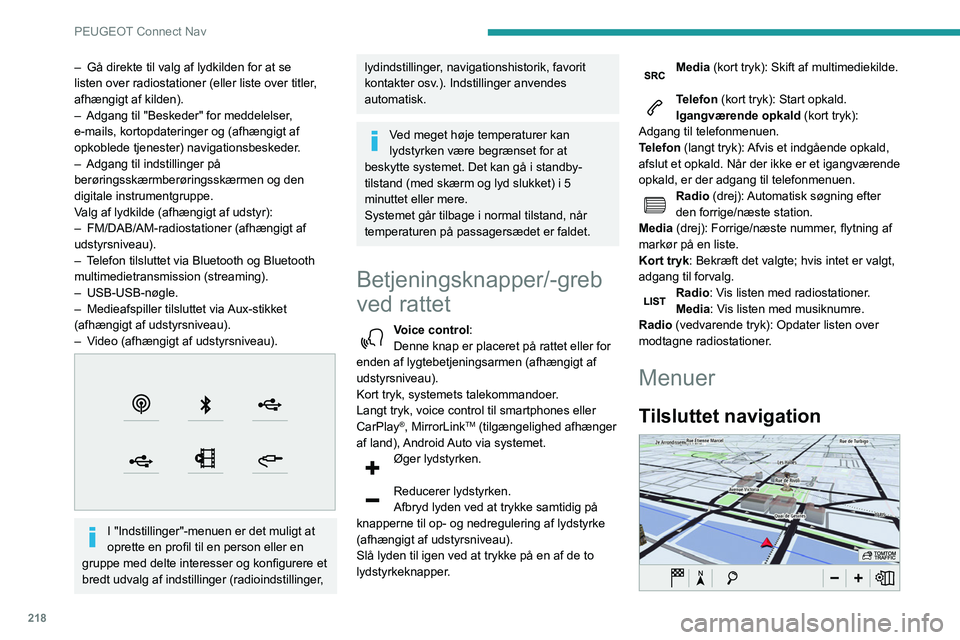
218
PEUGEOT Connect Nav
Indtast navigationsindstillinger, og vælg
en destination.
Anvend realtidstjenester afhængigt af udstyr.
Applikationer
Kør nogle af din telefonapplikationer via
CarPlay®, MirrorLinkTM (tilgængelig i nogle
lande) eller Android Auto.
Tjek Bluetooth
® status og Wi-Fi-forbindelserne.
Radiomedie
FM 87.5 MHz
– Gå direkte til valg af lydkilden for at se
listen over radiostationer (eller liste over titler ,
afhængigt af kilden).
–
Adgang til "Beskeder" for meddelelser
,
e-mails, kortopdateringer og (afhængigt af
opkoblede tjenester) navigationsbeskeder.
–
Adgang til indstillinger på
berøringsskærmberøringsskærmen og den
digitale instrumentgruppe.
V
alg af lydkilde (afhængigt af udstyr):
–
FM/DAB/AM-radiostationer (afhængigt af
udstyrsniveau).
–
T
elefon tilsluttet via Bluetooth og Bluetooth
multimedietransmission (streaming).
–
USB-USB-nøgle.
–
Medieafspiller tilsluttet via
Aux-stikket
(afhængigt af udstyrsniveau).
–
V
ideo (afhængigt af udstyrsniveau).
I "Indstillinger"-menuen er det muligt at
oprette en profil til en person eller en
gruppe med delte interesser og konfigurere et
bredt udvalg af indstillinger (radioindstillinger,
lydindstillinger, navigationshistorik, favorit
kontakter osv.). Indstillinger anvendes
automatisk.
Ved meget høje temperaturer kan
lydstyrken være begrænset for at
beskytte systemet. Det kan gå i standby-
tilstand (med skærm og lyd slukket) i 5
minuttet eller mere.
Systemet går tilbage i normal tilstand, når
temperaturen på passagersædet er faldet.
Betjeningsknapper/-greb
ved rattet
Voice control :
Denne knap er placeret på rattet eller for
enden af lygtebetjeningsarmen (afhængigt af
udstyrsniveau).
Kort tryk, systemets talekommandoer.
Langt tryk, voice control til smartphones eller
CarPlay
®, MirrorLinkTM (tilgængelighed afhænger
af land), Android Auto via systemet.
Øger lydstyrken.
Reducerer lydstyrken.
Afbryd lyden ved at trykke samtidig på
knapperne til op- og nedregulering af lydstyrke
(afhængigt af udstyrsniveau).
Slå lyden til igen ved at trykke på en af de to
lydstyrkeknapper.
Media (kort tryk): Skift af multimediekilde.
Telefon (kort tryk): Start opkald.
Igangværende opkald (kort tryk):
Adgang til telefonmenuen.
Telefon (langt tryk): Afvis et indgående opkald,
afslut et opkald. Når der ikke er et igangværende
opkald, er der adgang til telefonmenuen.
Radio (drej): Automatisk søgning efter
den forrige/næste station.
Media (drej): Forrige/næste nummer, flytning af
markør på en liste.
Kort tryk: Bekræft det valgte; hvis intet er valgt,
adgang til forvalg.
Radio: Vis listen med radiostationer.
Media: Vis listen med musiknumre.
Radio (vedvarende tryk): Opdater listen over
modtagne radiostationer.
Menuer
Tilsluttet navigation
Page 221 of 276
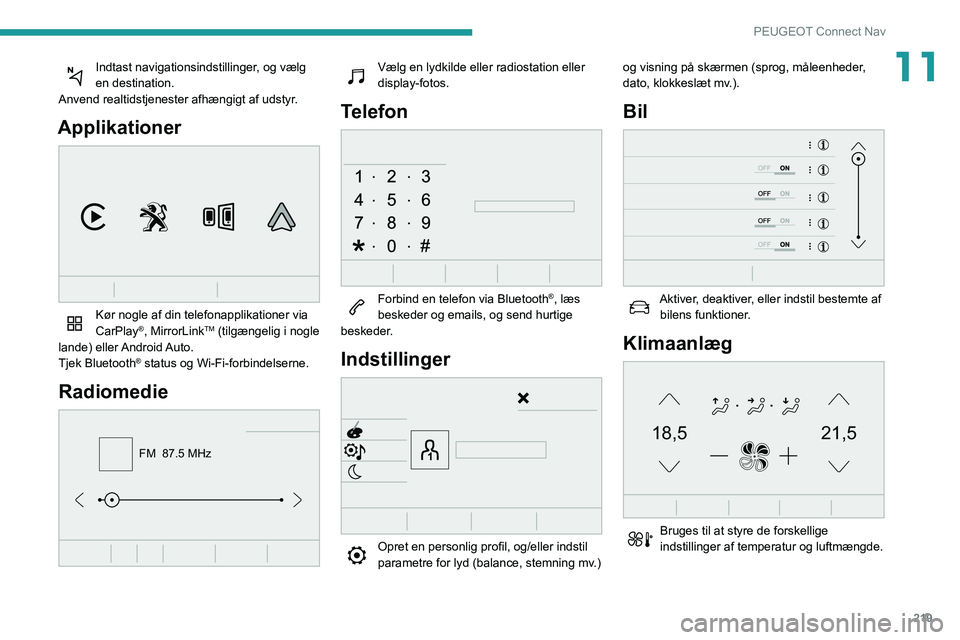
219
PEUGEOT Connect Nav
11Indtast navigationsindstillinger, og vælg
en destination.
Anvend realtidstjenester afhængigt af udstyr.
Applikationer
Kør nogle af din telefonapplikationer via
CarPlay®, MirrorLinkTM (tilgængelig i nogle
lande) eller Android Auto.
Tjek Bluetooth
® status og Wi-Fi-forbindelserne.
Radiomedie
FM 87.5 MHz
Vælg en lydkilde eller radiostation eller
display-fotos.
Telefon
Forbind en telefon via Bluetooth®, læs
beskeder og emails, og send hurtige
beskeder.
Indstillinger
Opret en personlig profil, og/eller indstil
parametre for lyd (balance, stemning mv.) og visning på skærmen (sprog, måleenheder,
dato, klokkeslæt mv.).
Bil
Aktiver, deaktiver, eller indstil bestemte af
bilens funktioner.
Klimaanlæg
21,518,5
Bruges til at styre de forskellige
indstillinger af temperatur og luftmængde.
Page 228 of 276
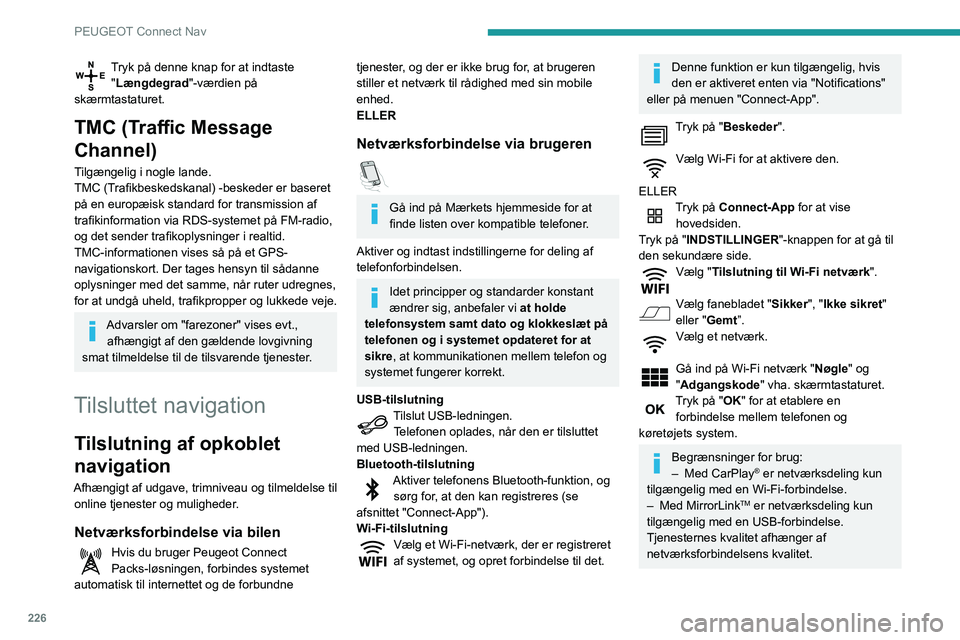
226
PEUGEOT Connect Nav
Tillad afsendelse af
oplysninger
Tryk på Indstillinger for at vise
hovedsiden.
Tryk på "OPTIONS "-knappen for at gå til den
sekundære side.
Vælg "Systemkonfiguration".
Vælg fanebladet " Privat".
ELLER
Tryk på "Beskeder ".
Tryk på "Privat".
DEREFTER
Aktiver eller deaktiver:
– "Ingen deling (data, køretøjsposition) ".
– “Kun datadeling "
– "Deling af data og bilens position "
Specifikke indstillinger for
opkoblet navigation
Tryk på Navigation for at vise
hovedsiden.
Tryk på "MENU"-knappen for at gå til den
sekundære side.
Vælg "Indstillinger ".
Vælg fanebladet "Kort".
Tryk på denne knap for at indtaste
"Længdegrad"-værdien på
skærmtastaturet.
TMC (Traffic Message
Channel)
Tilgængelig i nogle lande.
TMC (Trafikbeskedskanal) -beskeder er baseret
på en europæisk standard for transmission af
trafikinformation via RDS-systemet på FM-radio,
og det sender trafikoplysninger i realtid.
TMC-informationen vises så på et GPS-
navigationskort. Der tages hensyn til sådanne
oplysninger med det samme, når ruter udregnes,
for at undgå uheld, trafikpropper og lukkede veje.
Advarsler om "farezoner" vises evt., afhængigt af den gældende lovgivning
smat tilmeldelse til de tilsvarende tjenester.
Tilsluttet navigation
Tilslutning af opkoblet
navigation
Afhængigt af udgave, trimniveau og tilmeldelse til online tjenester og muligheder.
Netværksforbindelse via bilen
Hvis du bruger Peugeot Connect
Packs-løsningen, forbindes systemet
automatisk til internettet og de forbundne
tjenester, og der er ikke brug for, at brugeren
stiller et netværk til rådighed med sin mobile
enhed.
ELLER
Netværksforbindelse via brugeren
Gå ind på Mærkets hjemmeside for at
finde listen over kompatible telefoner.
Aktiver og indtast indstillingerne for deling af
telefonforbindelsen.
Idet principper og standarder konstant
ændrer sig, anbefaler vi at holde
telefonsystem samt dato og klokkeslæt på
telefonen og i systemet opdateret for at
sikre, at kommunikationen mellem telefon og
systemet fungerer korrekt.
USB-tilslutning
Tilslut USB-ledningen. Telefonen oplades, når den er tilsluttet
med USB-ledningen.
Bluetooth-tilslutning
Aktiver telefonens Bluetooth-funktion, og sørg for, at den kan registreres (se
afsnittet "Connect-App").
Wi-Fi-tilslutning
Vælg et Wi-Fi-netværk, der er registreret
af systemet, og opret forbindelse til det.
Denne funktion er kun tilgængelig, hvis
den er aktiveret enten via "Notifications"
eller på menuen "Connect-App".
Tryk på "Beskeder ".
Vælg Wi-Fi for at aktivere den.
ELLER
Tryk på Connect-App for at vise hovedsiden.
Tryk på "INDSTILLINGER "-knappen for at gå til
den sekundære side.
Vælg "Tilslutning til Wi-Fi netværk".
Vælg fanebladet " Sikker", "Ikke sikret"
eller "Gemt”.
Vælg et netværk.
Gå ind på Wi-Fi netværk "Nøgle" og
"Adgangskode" vha. skærmtastaturet.
Tryk på "OK" for at etablere en forbindelse mellem telefonen og
køretøjets system.
Begrænsninger for brug:
– Med CarPlay® er netværksdeling kun
tilgængelig med en Wi-Fi-forbindelse.
–
Med MirrorLinkTM er netværksdeling kun
tilgængelig med en USB-forbindelse.
Tjenesternes kvalitet afhænger af
netværksforbindelsens kvalitet.
Page 230 of 276
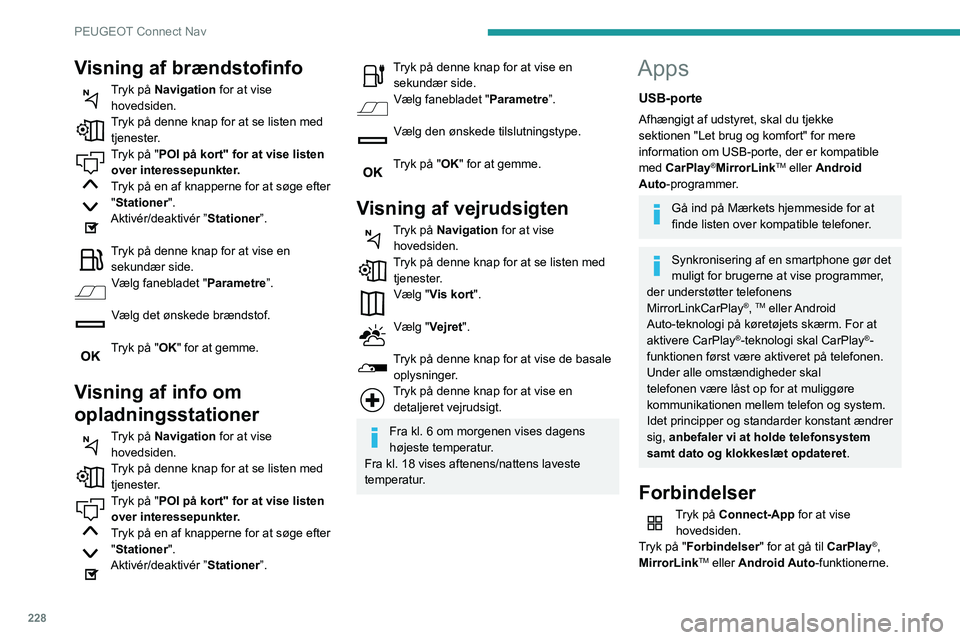
228
PEUGEOT Connect Nav
CarPlay® telefonforbindelse
Tilslut en USB-ledning. Telefonen oplades, når den er tilsluttet med en
USB-ledning.
Tryk på "Telefon" for at se CarPlay®-brugerfladen.
Eller
Tilslut en USB-ledning. Telefonen oplades, når den er tilsluttet med en
USB-ledning.
Tryk på "Connect-App" i systemet for at vise hovedsiden.
Tryk på "Forbindelser" for at gå til
"CarPlay
®”-funktionen.Tryk på "CarPlay" for at se CarPlay®-brugerfladen.
Ved tilslutning af USB-ledningen
deaktiverer funktionen CarPlay®
systemets Bluetooth®-funktion.
Når USB-kablet trækkes ud, og
tændingen deaktiveres og aktiveres igen,
går systemet ikke automatisk i Radiomedier-
mode; kilden skal skiftes manuelt.
Visning af brændstofinfo
Tryk på Navigation for at vise hovedsiden.
Tryk på denne knap for at se listen med tjenester.
Tryk på "POI på kort" for at vise listen over interessepunkter.
Tryk på en af knapperne for at søge efter "Stationer".
Aktivér/deaktivér ”Stationer”.
Tryk på denne knap for at vise en sekundær side.
Vælg fanebladet " Parametre”.
Vælg det ønskede brændstof.
Tryk på "OK" for at gemme.
Visning af info om
opladningsstationer
Tryk på Navigation for at vise
hovedsiden.
Tryk på denne knap for at se listen med tjenester.
Tryk på "POI på kort" for at vise listen over interessepunkter.
Tryk på en af knapperne for at søge efter "Stationer".
Aktivér/deaktivér ”Stationer”.
Tryk på denne knap for at vise en sekundær side.
Vælg fanebladet " Parametre”.
Vælg den ønskede tilslutningstype.
Tryk på "OK" for at gemme.
Visning af vejrudsigten
Tryk på Navigation for at vise
hovedsiden.
Tryk på denne knap for at se listen med tjenester.
Vælg "Vis kort".
Vælg "Vejret".
Tryk på denne knap for at vise de basale oplysninger.
Tryk på denne knap for at vise en detaljeret vejrudsigt.
Fra kl. 6 om morgenen vises dagens
højeste temperatur.
Fra kl. 18 vises aftenens/nattens laveste
temperatur.
Apps
USB-porte
Afhængigt af udstyret, skal du tjekke
sektionen "Let brug og komfort" for mere
information om USB-porte, der er kompatible
med CarPlay
®MirrorLinkTM eller Android
Auto-programmer.
Gå ind på Mærkets hjemmeside for at
finde listen over kompatible telefoner.
Synkronisering af en smartphone gør det
muligt for brugerne at vise programmer,
der understøtter telefonens
MirrorLinkCarPlay
®, TM eller Android
Auto-teknologi på køretøjets skærm. For at
aktivere CarPlay
®-teknologi skal CarPlay®-
funktionen først være aktiveret på telefonen.
Under alle omstændigheder skal
telefonen være låst op for at muliggøre
kommunikationen mellem telefon og system.
Idet principper og standarder konstant ændrer
sig, anbefaler vi at holde telefonsystem
samt dato og klokkeslæt opdateret.
Forbindelser
Tryk på Connect-App for at vise hovedsiden.
Tryk på "Forbindelser" for at gå til CarPlay
®,
MirrorLinkTM eller Android Auto-funktionerne.